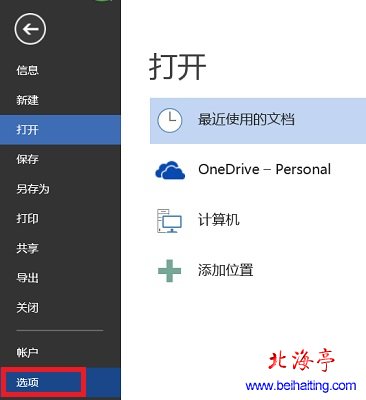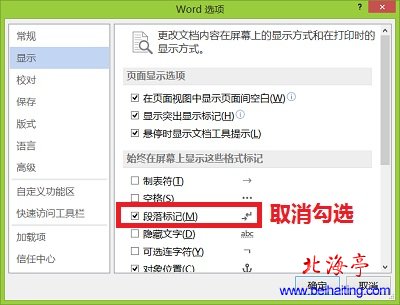|
Word2013怎么隐藏换行符,Word删除换行符图文教程 换行符就是段落标志,不同的叫法而已。Word文档在打印时,不会显示出来。只是在编辑文档时,有些朋友感觉它电脑上的视觉效果不能让自己满意。所以想尽办法要删除换行符,那么Word2013,怎么实现隐藏换行符呢?希望Word删除换行符图文教程的内容,能够帮到您! 第一步、打开Word2013软件,点击文件菜单,在出现的文件菜单中,点击“选项”
第二步、在Word选项界面,点击左侧“显示”选项,在右侧窗口,找到“始终在屏幕上显示这些格式标记”项目下,找到并取消“段落标记”后,点击底部确定按钮。
Word2013怎么隐藏换行符,Word删除换行符图文教程的内容,希望对您有所帮助! (责任编辑:IT信息技术民工) |